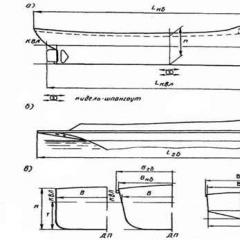Funcția Amintiri pe iPhone 7. Rove pentru iPhone salvează automat amintirile
După instalarea iOS 10, am început să explorăm noua functionalitateși obișnuiește-te cu schimbările.
În fotografiile din albume, am descoperit în mod neașteptat o nouă funcție Amintiri, cu care a devenit simplă și convenabilă creați videoclipuri memorabile cu fotografii și videoclipuri ale prietenilor și familiei noastre, și, de asemenea, cu muzică de fundal.
În fila de memorii veți găsi albume generate automat de aplicația în sine. Acestea ar putea fi dosare cu fotografii pe care le-ați făcut săptămâna trecută sau cele mai bune din an, locuri, evenimente de viață, oameni pe care i-ați întâlnit.
Iar rezultatul final al acestei caracteristici este un videoclip generat automat. Și este doar o bombă! Și tot ce trebuie să faceți este să apăsați butonul de redare.
Cum funcţionează asta?
Există două moduri de a crea videoclipuri memorabile:
1. Accesați aplicația Fotografii - Amintiri - Selectați un folder - Apăsați butonul Redare.

2. Puteți crea un videoclip cu o anumită persoană și este foarte simplu. Accesați aplicația Fotografii – Albume – Persoane – Selectați orice persoană (iPhone-ul însuși identifică toate fețele din fotografiile realizate) – și apăsați butonul Redare.
Dacă nu ați găsit un prieten sau o rudă cu care doriți să faceți un videoclip memorabil, atunci faceți clic pe plus + și începeți să-l căutați printre fotografiile pe care le-ați făcut.

Videoclipul din fotografiile tale va începe redarea. Programul în sine selectează un număr de fotografii și videoclipuri cu persoana specificată. Muzica de fundal este, de asemenea, selectată aleatoriu. Și te bucuri de un videoclip fără întreruperi, ca și cum ar fi fost editat de un profesionist.
De asemenea, îl puteți edita adăugând un titlu, schimbați melodia, durata videoclipului, adăugați/ștergeți fotografii și videoclipuri folosite. Ai acces la editare completă, în urma căreia poți crea o memorie video incredibilă.

Încercați această nouă caracteristică, lucrurile mici de genul acesta ne fac să iubim atât de mult tehnologia Apple.
Și pentru calitate reparare iPhone bun venit la centrul nostru de service.
alăturaţi-ne V
Cercetarea și lustruirea fotografiilor și videoclipurilor vechi folosind aplicația Foto pe un dispozitiv iOS era aproape imposibilă înainte de iOS 10. Puteți restrânge imaginile după dată sau album dacă aveți timp să vă sortați manual galeria. Adevărul este că Google Photos este cu mult superior aplicației Apple Photos.
Albume noi.
Când deschideți prima filă albume în aplicația Fotografii, veți găsi aspect nou piese pentru a afișa miniaturile fiecărui album. În plus, veți vedea că acum aveți două albume noi: Oameni și Locuri.Fiecare album conține fotografii și videoclipuri organizate după chipuri sau informații despre locație conținute în fiecare articol. Deschizând albumul Persoane, poți face lucruri destul de interesante.
Când deschideți pentru prima dată albumul Persoane, veți vedea o grilă de fețe ale oamenilor care apar de obicei în fotografiile dvs. Puteți trage persoane în secțiunea de favorite din partea de sus și puteți adăuga, ascunde sau îmbina fotografii care conțin aceeași persoană.
Faceți clic pe o imagine pentru a vedea mai multe fotografii ale acelei persoane, adăugați un nume (în partea de sus a ecranului) și aprobați sau respingeți alte potriviri posibile. Sau poți reda un videoclip cu fotografii care conțin acea persoană, un plus distractiv la aplicație care cu siguranță se îmbunătățește în timp și va duce la descoperirea unor amintiri vechi de care ai uitat.
Acum, se pare că secțiunea „Oameni” nu este sincronizată între dispozitivele iOS, deoarece acele personaje pe care le-am fotografiat și adăugat pe iPhone 6S erau încă sincronizate cu iPad-ul meu. Sperăm că acesta este ceva care va fi adăugat înainte ca iOS 10 să fie lansat oficial în această toamnă.
Albumul Locații conține o hartă a fotografiilor dvs. pe care o puteți mări sau micșora pentru a vedea exact unde ați înregistrat un videoclip sau ați făcut o fotografie în ultima călătorie.
Căutare.
Anterior, puteai efectua căutări de bază bazate pe dată sau locație în aplicația Fotografii. În iOS 10, acum puteți căuta anumite elemente dintr-o fotografie. Potrivit Apple, fiecare fotografie trece prin 11 miliarde de calcule pentru a identifica exact ce conține.De exemplu, îți amintești că ai câștigat un premiu la petrecerea de vacanță a companiei tale și vrei să vezi o fotografie a acestuia, dar habar nu ai ce fel de petrecere a fost sau exact când s-a întâmplat. Faceți clic pe pictograma de căutare și introduceți „premiu” (mai bine scrieți în engleză, în acest caz am introdus „trofeu”) și așteptați cât se caută fotografia. (Acest exemplu real, și nu credeam că fotografiile ar fi fost găsite, dar au făcut-o și a fost uimitor.)
Puteți căuta alte articole precum munți, câini, pisici, plajă, parc. Mii de elemente diferite sunt indexate în fotografii. Încercați-l după instalarea iOS 10 - este distractiv să aflați ce fotografii puteți găsi în biblioteca dvs.
Amintiri.
O nouă filă în partea de jos a aplicației Fotografii numită Amintiri face parte din generatorul de prezentare de diapozitive.Selectând fila Amintiri, veți afișa mai multe amintiri diferite generate. Fiecare este construit în jurul unei anumite perioade de timp sau locație.
Probabil că veți găsi o amintire a unei vacanțe de familie vara trecută sau un alt eveniment care a avut loc „În această zi” cu câțiva ani în urmă (dacă biblioteca dvs. este atât de veche).

Deschiderea unei memorie vă va permite să redați un videoclip creat automat în numele dvs. De asemenea, puteți vizualiza fotografii și videoclipuri în aplicația Fotografii pe baza acelei memorie.
După vizualizarea memoriei, o puteți personaliza după bunul plac. Puteți modifica lungimea, adăugați sau eliminați fotografii și videoclipuri, schimbați muzica, personalizați titlul și așa mai departe.
Modificări minore.

Există mici modificări de design în aplicația Fotografii din iOS 10. A dispărut butonul Editare, înlocuit de o pictogramă cu mai multe glisare. Făcând clic pe butonul „Mai multe detalii” în timp ce vizualizați o fotografie, va afișa acum o hartă a locului în care a fost făcută fotografia, amintirile asociate cu aceasta și opțiunea de a vizualiza toate fotografiile din ziua respectivă.
iOS 10 vine cu un dispozitiv îngrijit caracteristică nouă pentru compilarea fotografiilor în scurtmetraje sau prezentări de diapozitive numite memorie,Fotografiile incluse în aceste scurtmetraje sunt adăugate ,în funcție de ora și locația plasării lor. Utilizatorii pot crea atmosfera pentru muzica însoțitoare și pot accelera sau încetini tranziția fotografiilor. Dacă utilizați iOS 10 (beta), accesați aplicația Fotografii și accesați fila Amintiri nou adăugată. Puteți vedea primele filme care au fost create automat. Sunt șanse să însumați fotografiile pe care le-ați făcut anul trecut și poate încă două sau trei au fost create folosind fotografii care au fost făcute în același loc sau într-o perioadă de timp. Cu toate acestea, amintirile nu sunt toate generate automat. Utilizatorii au dreptul de a alege ce fotografii trebuie folosite în memorie și cum ar trebui să fie numite. Iată-l pe al tău ghid complet despre crearea, editarea, vizualizarea, partajarea și exportul de Amintiri în iOS 10.
Făcând Amintiri
Pentru a crea amintiri, deschideți aplicația Fotografii și accesați fila Albume. Faceți clic pe butonul plus din colțul din stânga sus și creați un nou album. Denumiți albumul pe care doriți să-l comemorați. Numele albumului și data fotografiilor incluse în memorie devin numele inițial al memoriei.
Când creați un nou album, vi se va cere să adăugați fotografii la el. Selectați fotografiile pe care doriți să le includeți în memorie. Le puteți adăuga/elimina mai târziu dacă doriți, așa că nu vă faceți griji dacă ați omis câteva sau ați adăugat prea multe.
Deschideți albumul pe care tocmai l-ați creat și atingeți intervalul de date afișat pentru fotografii. Veți vedea o miniatură a uneia dintre fotografiile din album cu o imagine pe ea. Faceți clic pe acesta pentru a crea o memorie din toate fotografiile din albumul curent. Va dura doar câteva secunde. Dacă nu faceți clic pe miniatură, nu se creează nicio memorie.
iOS 10 nu va genera automat spațiu de stocare pentru albume decât dacă îi spuneți în mod expres. Acest lucru se face pentru a evita spațiul inutil. Derulați în jos până la sfârșitul albumului și faceți clic pe „Adăugați la Amintiri”.
Editarea Amintirilor
Cu memoria creată, puteți modifica lungimea, muzica și fotografiile incluse în album. Puteți accesa amintiri din albumul pentru care au fost create sau din fila dedicată Amintiri din aplicația Fotografii. Selectați o memorie și redați-o. Oprește-l imediat pentru a începe editarea.
Pentru a modifica lungimea, utilizați opțiunile scurt, mediu și lung. Dacă sunt prea puține fotografii în albumul dvs., este posibil să nu vedeți opțiunile Mediu și Lung. Dacă doriți să setați durata memoriei la câteva secunde, faceți clic pe butonul de setări din colțul din dreapta jos. Faceți clic pe Durată și setați lungimea memoriei.
Pentru editarea muzicii, aveți trei opțiuni. Puteți folosi una dintre melodiile incluse în funcția Amintiri, puteți folosi muzica din biblioteca dvs. muzicală sau puteți șterge muzica cu totul. Piesele muzicale care vin cu Memories sunt toate piese de „dispoziție”, precum „Dreamy” și „Sentimental”. Glisați pe ecranul de stare pentru a schimba muzica.
Pentru a adăuga muzică din biblioteca dvs. muzicală, faceți clic pe butonul de setări din colțul din dreapta jos. În interior, veți vedea opțiuni pentru accesarea „Biblioteca muzicală”. Dacă doriți să ștergeți toată muzica/sunetul din memorie, selectați „Nu”.
Pentru a adăuga sau a elimina fotografii din memorie, atingeți butonul de setări din colțul din dreapta jos și atingeți Fotografii și videoclipuri. Folosiți butonul plus din colțul din stânga jos pentru a adăuga fotografii și butonul de ștergere din colțul din dreapta jos pentru a le șterge.
Vizualizați și împărtășiți amintiri
Exportați memoria
Pentru a vă exporta memoria ca videoclip, faceți clic pe butonul de partajare din colțul din stânga jos și selectați opțiunea Salvare videoclip. Memoria va fi salvată în albumul video ca fișier MOV.
A apărut o filă nouă" „, datorită căruia puteți obține automat prezentări de diapozitive vii din imagini și videoclipuri existente. În acest articol vom vorbi despre complexitatea creării manuale a amintirilor folosind instrumente de editare încorporate.
În " » veți găsi prezentări de diapozitive generate automat. Acestea sunt colectate în funcție de timp, locație, oameni și intensitatea conținutului care apare într-o anumită zi.

Deschide orice " Memorie" Prezentarea în sine va fi afișată în partea de sus, iar fotografiile și videoclipurile principale adăugate la prezentarea de diapozitive vor fi situate mai jos. Prin apăsarea butonului " Arată tot» veți deschide întreaga listă de fișiere media.

Vă rugăm să rețineți că, dacă faceți clic pe „ Alege" în colțul din dreapta sus, marcați imaginile și videoclipurile pe care nu doriți să le vedeți în prezentare și faceți clic pe " Şterge„, atunci fișierele vor dispărea nu numai din această memorie, ci și din toate albumele din bibliotecă (inclusiv din fluxul foto).

Pentru a șterge anumite fotografii și videoclipuri numai din „ Amintiri", fără a afecta originalele din bibliotecă, uitați-vă la capitolul " Editare avansată a amintirilor„(vom vorbi despre asta mai jos).

Editare ușoară a amintirilor
Deschide orice prezentare de diapozitive. După o scurtă scanare și aspect, va începe redarea acestuia. Atingeți oriunde pe afișaj o dată și apăsați pe pauză. Te regăsești în meniul simplu de editare " Amintiri».

Aici puteți configura:
- melodie: de la „vise” și „sentimente” calme până la cele energice precum „club” sau „extreme”;
- durata: scurta (20-30 secunde), medie (30 secunde - un minut) si lunga (mai mult de un minut). Intervalul de timp este aproximativ și depinde foarte mult de cantitatea de conținut media din colecție.

Editare avansată a amintirilor
Pe partea opusă a butonului de partajare există o pictogramă responsabilă pentru editarea detaliată a „Amintiri”.


Sunt configurați următorii parametri:
- titlu: de acord, " Cel mai bun din ultima săptămână. 8-17 septembrie" - nu este cel mai impresionant nume pentru " " Stilul antetului este selectat imediat;

- muzică: în loc de melodii standard fără nume, ești invitat să alegi o piesă interesantă atât din serviciul Apple Music în sine, cât și din propria bibliotecă media offline;

- durata: reglați fin durata prezentării (până la secundă);

- fotografii și videoclipuri: cea mai interesantă secțiune. Derulând conținutul prin cronologia din partea de jos a afișajului, puteți șterge imediat imaginile și videoclipurile din acel „ ».

În același timp, originalele în sine nu vor fi șterse din biblioteca media în coșul de gunoi. Chiar acolo, făcând clic pe semnul plus din colțul din stânga jos, puteți adăuga acele fișiere media care credeți că lipsesc.

Aplicația iOS 10 Photos are o nouă filă Amintiri care vă permite să creați automat prezentări de diapozitive colorate ale imaginilor și videoclipurilor existente. În acest articol vom vorbi despre complexitatea creării manuale a amintirilor folosind instrumente de editare încorporate.
În fila Amintiri, veți găsi prezentări de diapozitive create automat. Acestea sunt colectate în funcție de timp, locație, oameni și intensitatea conținutului care apare într-o anumită zi.

Deschideți orice „Memorie”. Prezentarea în sine va fi afișată în partea de sus, iar fotografiile și videoclipurile principale adăugate la prezentarea de diapozitive vor fi situate mai jos. Făcând clic pe butonul „Afișați toate”, veți deschide întreaga listă de fișiere media.

Vă rugăm să rețineți că dacă faceți clic pe butonul „Selectați” din colțul din dreapta sus, marcați imaginile și videoclipurile pe care nu doriți să le vedeți în prezentare și faceți clic pe butonul „Ștergeți”, fișierele vor dispărea nu numai din această memorie. , dar din toate albumele din bibliotecă (inclusiv din fluxul foto iCloud).

Pentru a șterge anumite fotografii și videoclipuri numai din „Amintiri”, fără a afecta originalele din bibliotecă, consultați capitolul „Editare avansată a „Amintiri”” (vom vorbi despre asta mai jos).

Editare ușoară a amintirilor
Deschide orice prezentare de diapozitive. După o scurtă scanare și aspect, va începe redarea acestuia. Atingeți oriunde pe afișaj o dată și apăsați pe pauză. Vă regăsiți în meniul pentru editarea simplă a „Amintiri”.

Aici puteți configura:
- melodie: de la „vise” și „sentimente” calme până la cele energice precum „club” sau „extreme”;
- durata: scurta (20-30 secunde), medie (30 secunde - un minut) si lunga (mai mult de un minut). Intervalul de timp este aproximativ și depinde foarte mult de cantitatea de conținut media din colecție.

Editare avansată a amintirilor
Pe partea opusă a butonului de partajare există o pictogramă responsabilă pentru editarea detaliată a „Amintiri”.


Sunt configurați următorii parametri:
- titlu: de acord, „Ce mai bun din săptămâna trecută. 8-17 septembrie” nu este cel mai impresionant titlu pentru „Amintiri”. Stilul antetului este selectat imediat;

- muzică: în loc de melodii standard fără nume, ești invitat să alegi o piesă interesantă atât din serviciul Apple Music în sine, cât și din propria bibliotecă media offline;

- durata: reglați fin durata prezentării (până la secundă);

- fotografii și videoclipuri: cea mai interesantă secțiune. Derulând cronologia din partea de jos a afișajului, puteți șterge imediat imagini și videoclipuri din respectiva „Memorie”.

În același timp, originalele în sine nu vor fi șterse din biblioteca media în coșul de gunoi. Chiar acolo, făcând clic pe semnul plus din colțul din stânga jos, puteți adăuga acele fișiere media care credeți că lipsesc.

Pe baza materialelor de la yablyk